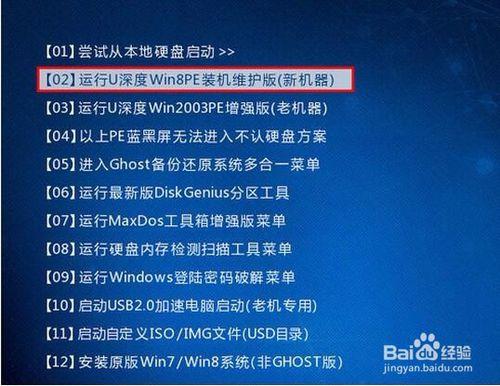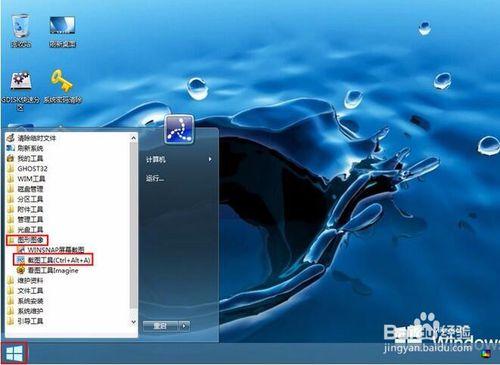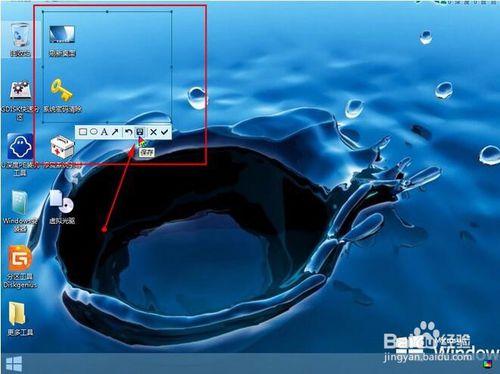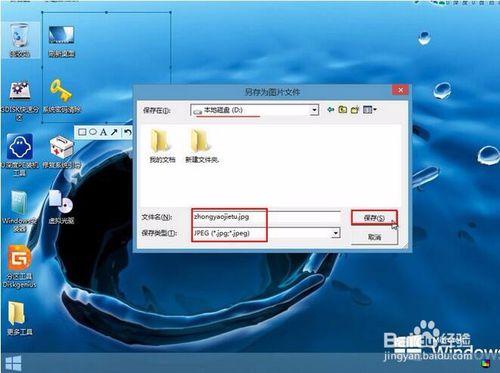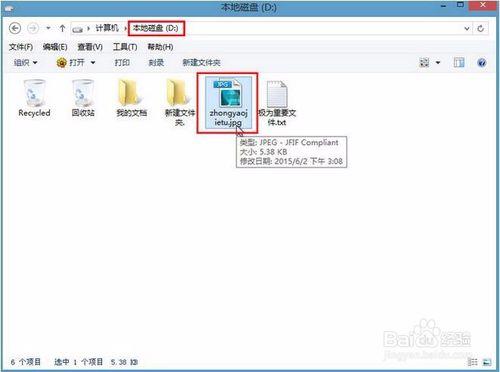在我們u深度pe系統中有一款很實用的螢幕截圖軟體,操作方法與qq截圖功能類似,能夠快速的進行截圖操作,當我們在使用pe系統過程中突然急需使用截圖方式來儲存資料時,就可以使用這個截圖工具進行截圖操作,接下來就給大家介紹u深度pe系統中實現如何快速截圖操作吧。
方法/步驟
將製作好的u深度u盤啟動盤插入電腦介面,開機按快捷鍵進入主選單介面,選擇“【02】執行U深度Win8PE裝機維護版(新機器)”,如下圖所示:
進入pe系統後,依次點開“windows圖示-圖形影象-截圖工具(Ctrl+Alt+A)”,如下圖所示:
此時滑鼠立即變為彩色,並提示“按住左鍵不放選擇截圖區域”,如下圖所示:
按照提示方法按住左鍵不放進行選取截圖區域,選取完截圖區域後即可點選“儲存圖示”進行儲存,如下圖所示:
在點選儲存按鈕後,這時會彈出的一個“另存為”視窗,我們可進行選擇儲存的路徑以及取好檔名和檔案型別,點選“儲存”即可,如下圖所示:
完成操作後,到相應儲存路徑中就可以看到截圖檔案,如下圖所示: